Chủ đề spring boot excel download: Spring Boot là một framework phát triển ứng dụng Java dễ dàng và nhanh chóng. Với tính năng tải xuống tệp Excel bằng Spring Boot, người dùng có thể dễ dàng tạo và tải xuống các báo cáo hoặc dữ liệu từ ứng dụng của mình. Việc này giúp tăng hiệu suất và tạo ra các báo cáo chất lượng cao, giúp người dùng nắm bắt thông tin một cách dễ dàng và hiệu quả.
Mục lục
- Tìm hiểu cách sử dụng Spring Boot để tải xuống file Excel?
- Thư viện Apache POI giúp làm gì và làm sao để tải xuống nó trong dự án Spring Boot?
- Làm thế nào để đọc và ghi tập tin Excel trong dự án Spring Boot sử dụng thư viện Apache POI?
- Cách tạo một project Spring Boot để thực hiện chức năng download/tải xuống tập tin?
- YOUTUBE: Tạo file Excel từ cơ sở dữ liệu sử dụng Spring Boot | Tạo API để tải xuống excel từ DB
- Làm thế nào để tạo API Download file trong dự án Spring Boot?
- Có những bước nào cần thực hiện để thực hiện chức năng tải xuống tập tin trong dự án Spring Boot?
- Cách sử dụng thư viện Apache POI để tạo và định dạng tập tin Excel trong dự án Spring Boot?
- Bạn có thể chia sẻ một ví dụ về cách tải xuống tập tin Excel trong dự án Spring Boot?
- Có những lưu ý gì cần nhớ khi làm việc với tập tin Excel trong dự án Spring Boot?
- Làm thế nào để xử lý lỗi và ngoại lệ khi thực hiện chức năng tải xuống tập tin trong dự án Spring Boot?
Tìm hiểu cách sử dụng Spring Boot để tải xuống file Excel?
Để sử dụng Spring Boot để tải xuống file Excel, bạn cần thực hiện các bước sau:
Bước 1: Thêm thư viện Apache POI vào project Spring Boot của bạn. Bạn có thể thêm thư viện này bằng cách chỉ định nó trong file pom.xml hoặc Gradle build file của project.
Bước 2: Tạo một Rest Controller trong project Spring Boot của bạn để xử lý yêu cầu tải xuống file Excel. Để làm điều này, bạn có thể sử dụng annotation `@RestController` trên class controller và sử dụng annotation `@GetMapping` hoặc `@PostMapping` trên các phương thức trong controller để xác định URL mà bạn muốn sử dụng để tải xuống file Excel.
Bước 3: Trong phương thức xử lý yêu cầu tải xuống, bạn cần tạo một đối tượng Workbook (có thể là XSSFWorkbook hoặc HSSFWorkbook) từ thư viện Apache POI và thêm các dữ liệu và định dạng cần thiết vào Workbook này.
Bước 4: Sử dụng một HttpServletResponse để gửi Workbook tới client dưới dạng file Excel. Để làm điều này, bạn có thể sử dụng phương thức `response.setContentType(\"application/vnd.ms-excel\");` để thiết lập loại file là Excel. Sau đó, bạn có thể sử dụng phương thức `response.getOutputStream()` để lấy OutputStream và ghi Workbook vào OutputStream này.
Bước 5: Cuối cùng, đừng quên đóng OutputStream và làm sạch tài nguyên sau khi ghi Workbook vào OutputStream.
Trên đây là các bước cơ bản để sử dụng Spring Boot để tải xuống file Excel. Tuy nhiên, tùy thuộc vào yêu cầu cụ thể của bạn, bạn có thể phải thực hiện thêm các bước xử lý khác nhau.

.png)
Thư viện Apache POI giúp làm gì và làm sao để tải xuống nó trong dự án Spring Boot?
Thư viện Apache POI giúp chúng ta thao tác với các tập tin Excel trong dự án Spring Boot. Để tải xuống thư viện này, bạn có thể sử dụng Maven để quản lý các phụ thuộc của dự án.
Dưới đây là các bước để tải xuống và sử dụng Apache POI trong dự án Spring Boot:
Bước 1: Thêm phụ thuộc vào tệp pom.xml:
Đầu tiên, mở tệp pom.xml của dự án. Thêm các điều khoản sau vào phần dependencies:
```
...
...
```
Bước 2: Tải xuống thư viện:
Sau khi thêm phụ thuộc vào tệp pom.xml, bạn cần tải xuống thư viện Apache POI. Maven sẽ tự động tải xuống các thư viện này khi bạn thực hiện build dự án.
Bước 3: Sử dụng Apache POI trong code:
Sau khi đã tải xuống thư viện, bạn có thể bắt đầu sử dụng Apache POI trong dự án Spring Boot. Ví dụ, bạn có thể sử dụng thư viện này để tạo, đọc hoặc ghi các tập tin Excel.
Ví dụ dưới đây cho thấy cách sử dụng Apache POI để tạo một tệp Excel mới:
```java
import org.apache.poi.ss.usermodel.*;
import org.apache.poi.xssf.usermodel.XSSFWorkbook;
import java.io.FileOutputStream;
import java.io.IOException;
public class ExcelGenerator {
public static void main(String[] args) throws IOException {
// Tạo workbook mới
Workbook workbook = new XSSFWorkbook();
// Tạo một trang mới
Sheet sheet = workbook.createSheet(\"Danh sách sinh viên\");
// Tạo dòng tiêu đề
Row headerRow = sheet.createRow(0);
Cell cell = headerRow.createCell(0);
cell.setCellValue(\"Mã sinh viên\");
cell = headerRow.createCell(1);
cell.setCellValue(\"Tên sinh viên\");
// Lưu workbook thành tệp Excel
FileOutputStream fileOut = new FileOutputStream(\"students.xlsx\");
workbook.write(fileOut);
fileOut.close();
// Đóng workbook
workbook.close();
}
}
```
Trên đây là cách tải xuống và sử dụng thư viện Apache POI trong dự án Spring Boot. Bạn có thể tìm hiểu thêm về các chức năng khác của Apache POI để thao tác với các tệp Excel.
Làm thế nào để đọc và ghi tập tin Excel trong dự án Spring Boot sử dụng thư viện Apache POI?
Để đọc và ghi tập tin Excel trong dự án Spring Boot sử dụng thư viện Apache POI, bạn có thể làm theo các bước sau:
Bước 1: Thêm thư viện Apache POI vào dự án của bạn. Bạn có thể thêm thư viện này thông qua Maven hoặc Gradle. Nếu sử dụng Maven, hãy thêm dependency sau vào file pom.xml:
```xml
```
Bước 2: Tạo một lớp service để đọc và ghi tập tin Excel. Trong lớp này, bạn cần sử dụng các lớp từ thư viện Apache POI để làm việc với tập tin Excel. Ví dụ:
```java
@Service
public class ExcelService {
public void readExcel(String filePath) throws IOException {
FileInputStream fis = new FileInputStream(filePath);
Workbook workbook = WorkbookFactory.create(fis);
// Đọc và xử lý các dữ liệu từ tập tin Excel
workbook.close();
fis.close();
}
public void writeExcel(String filePath) throws IOException {
Workbook workbook = new XSSFWorkbook();
// Ghi dữ liệu vào tập tin Excel
FileOutputStream fos = new FileOutputStream(filePath);
workbook.write(fos);
workbook.close();
fos.close();
}
}
```
Bước 3: Sử dụng lớp service trong Spring Boot controller để xử lý các yêu cầu liên quan đến tập tin Excel. Ví dụ:
```java
@RestController
public class ExcelController {
@Autowired
private ExcelService excelService;
@GetMapping(\"/read-excel\")
public String readExcel() {
try {
excelService.readExcel(\"path/to/excel/file\");
return \"Đọc tập tin Excel thành công!\";
} catch (IOException e) {
return \"Đã xảy ra lỗi khi đọc tập tin Excel.\";
}
}
@PostMapping(\"/write-excel\")
public String writeExcel() {
try {
excelService.writeExcel(\"path/to/excel/file\");
return \"Ghi dữ liệu vào tập tin Excel thành công!\";
} catch (IOException e) {
return \"Đã xảy ra lỗi khi ghi dữ liệu vào tập tin Excel.\";
}
}
}
```
Trên đây là các bước cơ bản để đọc và ghi tập tin Excel trong dự án Spring Boot sử dụng thư viện Apache POI. Tuy nhiên, bạn cần thay đổi các phần như đường dẫn tập tin, xử lý dữ liệu cụ thể tùy theo yêu cầu của dự án của bạn.


Cách tạo một project Spring Boot để thực hiện chức năng download/tải xuống tập tin?
Để tạo một project Spring Boot để thực hiện chức năng download/tải xuống tập tin, bạn có thể làm theo các bước sau:
Bước 1: Tạo một project Spring Boot mới bằng cách vào trang start.spring.io. Trang này cho phép bạn tạo các project Spring Boot một cách dễ dàng. Bạn có thể chọn phiên bản Spring Boot mà bạn muốn và các dependencies mà bạn cần cho project của mình. Sau đó, bạn có thể tải file project zip về máy tính của bạn.
Bước 2: Giải nén file zip và mở project bằng bất kỳ IDE nào bạn thích, như Eclipse hoặc IntelliJ.
Bước 3: Thêm dependencies vào file pom.xml để bạn có thể sử dụng thư viện Apache POI để làm việc với tập tin Excel. Bạn có thể thêm dependencies như sau:
```xml
```
Bước 4: Tạo một API để xử lý yêu cầu download/tải xuống tập tin. Bạn có thể tạo một controller class với một phương thức GET để xử lý yêu cầu. Trong phương thức này, bạn có thể sử dụng thư viện Apache POI để tạo một tập tin Excel và trả về nó dưới dạng response của API. Dưới đây là một ví dụ về cách bạn có thể làm:
```java
@RestController
public class FileController {
@GetMapping(\"/download\")
public ResponseEntity
// Tạo một tập tin Excel với thư viện Apache POI
Workbook workbook = new XSSFWorkbook();
// Thực hiện các thao tác khác tạo nội dung cho tập tin Excel
// Lưu tập tin Excel vào một ByteArrayOutputStream
ByteArrayOutputStream outputStream = new ByteArrayOutputStream();
workbook.write(outputStream);
// Tạo một đối tượng Resource từ ByteArrayOutputStream
ByteArrayResource resource = new ByteArrayResource(outputStream.toByteArray());
// Trả về response chứa tập tin Excel
return ResponseEntity.ok()
.header(HttpHeaders.CONTENT_DISPOSITION, \"attachment; filename=example.xlsx\")
.contentType(MediaType.APPLICATION_OCTET_STREAM)
.body(resource);
}
}
```
Trong ví dụ trên, phương thức \"downloadFile\" tạo một tập tin Excel và trả về nó dưới dạng response. Tập tin Excel có tên \"example.xlsx\" và sẽ được tải xuống khi bạn gọi API \"/download\".
Bước 5: Chạy project Spring Boot và kiểm tra API \"/download\" bằng cách gửi yêu cầu từ trình duyệt hoặc sử dụng các công cụ như cURL hoặc Postman. Khi bạn gửi yêu cầu, tập tin Excel sẽ được tải xuống và lưu trữ trên máy tính của bạn.
Hi vọng hướng dẫn trên sẽ giúp bạn tạo một project Spring Boot để thực hiện chức năng download/tải xuống tập tin một cách thành công.
Tạo file Excel từ cơ sở dữ liệu sử dụng Spring Boot | Tạo API để tải xuống excel từ DB
Muốn tạo file Excel chuyên nghiệp? Xem ngay video hướng dẫn để biết các bước đơn giản nhưng hiệu quả để tạo file Excel đẹp và dễ quản lý. Khám phá thêm những tính năng hữu ích mà bạn chưa từng biết!

Làm thế nào để tạo API Download file trong dự án Spring Boot?
Để tạo API Download file trong dự án Spring Boot, bạn cần thực hiện các bước sau:
Bước 1: Thêm thư viện Apache POI vào dự án của bạn bằng cách thêm dependency trong file pom.xml:
```xml
```
Bước 2: Tạo một Controller trong dự án Spring Boot của bạn để xử lý yêu cầu download file. Ví dụ:
```java
@RestController
public class FileController {
@GetMapping(\"/download\")
public ResponseEntity
// Đường dẫn file cần download
String filePath = \"path/to/file.xlsx\";
try {
// Tạo một đối tượng File từ đường dẫn
File file = new File(filePath);
// Tạo một đối tượng Resource từ File
Resource resource = new UrlResource(file.toURI());
// Kiểm tra xem Resource có tồn tại hay không
if (resource.exists()) {
// Trả về file để download
return ResponseEntity.ok()
.header(HttpHeaders.CONTENT_DISPOSITION, \"attachment; filename=\\\"\" + resource.getFilename() + \"\\\"\")
.body(resource);
} else {
// Nếu file không tồn tại, trả về HTTP status code 404
return ResponseEntity.notFound().build();
}
} catch (MalformedURLException e) {
e.printStackTrace();
// Xử lý lỗi nếu có
return ResponseEntity.badRequest().build();
}
}
}
```
Trong ví dụ trên, bạn cần thay đổi đường dẫn file trong biến `filePath` để trỏ đúng đến file bạn muốn download.
Bước 3: Khởi chạy ứng dụng Spring Boot và truy cập vào đường dẫn `/download` để download file.

_HOOK_
Có những bước nào cần thực hiện để thực hiện chức năng tải xuống tập tin trong dự án Spring Boot?
Để thực hiện chức năng tải xuống tập tin trong dự án Spring Boot, bạn có thể làm theo các bước sau:
1. Đảm bảo rằng bạn đã thêm thư viện Apache POI vào project của bạn. Bạn có thể sử dụng Maven để quản lý các dependencies của project. Để thêm Apache POI, bạn có thể thêm dependency sau vào file pom.xml:
```xml
```
2. Tạo một controller trong Spring Boot để xử lý yêu cầu tải xuống tập tin. Bạn có thể sử dụng annotation `@RestController` để tạo một RESTful API. Ví dụ:
```java
@RestController
public class FileDownloadController {
@GetMapping(\"/download\")
public ResponseEntity
// Tạo đường dẫn đến file cần tải xuống
String filePath = \"path/to/file.xlsx\";
Path path = Paths.get(filePath);
// Tạo đối tượng Resource từ đường dẫn file
Resource resource = new UrlResource(path.toUri());
// Kiểm tra xem file có tồn tại không
if (!resource.exists()) {
throw new FileNotFoundException(\"File not found\");
}
// Cài đặt Headers cho HTTP Response
HttpHeaders headers = new HttpHeaders();
headers.add(HttpHeaders.CONTENT_DISPOSITION, \"attachment; filename=file.xlsx\");
// Trả về ResponseEntity chứa file và Headers
return ResponseEntity.ok()
.headers(headers)
.contentLength(resource.contentLength())
.contentType(MediaType.APPLICATION_OCTET_STREAM)
.body(resource);
}
}
```
Trong ví dụ trên, `/download` là đường dẫn mà API sẽ lắng nghe yêu cầu tải xuống tập tin. `path/to/file.xlsx` là đường dẫn đến file cần tải xuống.
3. Chạy ứng dụng Spring Boot và truy cập API tại địa chỉ `http://localhost:8080/download`. Bạn sẽ nhận được file `file.xlsx` để tải xuống.
Lưu ý: Đảm bảo rằng bạn đã cài đặt môi trường phát triển Java và Spring Boot trước khi thực hiện các bước trên.
Cách sử dụng thư viện Apache POI để tạo và định dạng tập tin Excel trong dự án Spring Boot?
Để sử dụng thư viện Apache POI để tạo và định dạng tập tin Excel trong dự án Spring Boot, bạn có thể làm theo các bước sau:
Bước 1: Thêm thư viện Apache POI vào dự án Spring Boot. Bạn có thể thêm thư viện này thông qua quản lý các phụ thuộc bằng cách thêm dependency trong file pom.xml hoặc build.gradle của dự án.
Bước 2: Tạo một đối tượng Workbook để biểu diễn tập tin Excel. Có thể sử dụng các lớp con như XSSFWorkbook hoặc HSSFWorkbook tùy thuộc vào định dạng tập tin bạn muốn tạo (xlsx hoặc xls).
Bước 3: Tạo một đối tượng Sheet để biểu diễn một trang tính trong tập tin Excel. Sử dụng phương thức createSheet() của đối tượng Workbook để tạo một trang tính mới.
Bước 4: Tạo một đối tượng Row để biểu diễn một hàng trong trang tính. Sử dụng phương thức createRow() của đối tượng Sheet để tạo một hàng mới.
Bước 5: Tạo các ô (cell) trong hàng bằng cách sử dụng phương thức createCell() của đối tượng Row.
Bước 6: Gán giá trị cho các ô trong hàng bằng cách sử dụng phương thức setCellValue() của đối tượng Cell.
Bước 7: Lưu tập tin Excel bằng cách sử dụng phương thức write() của đối tượng Workbook. Bạn có thể lưu tập tin dưới dạng file hoặc trực tiếp gửi nó về như một phản hồi HTTP.
Đó là các bước cơ bản để tạo và định dạng tập tin Excel trong dự án Spring Boot bằng sử dụng thư viện Apache POI. Bạn có thể tìm hiểu thêm về các phương thức và tính năng của thư viện để tận dụng toàn bộ tiềm năng của nó.


Export Excel sử dụng Spring Boot | Apache POI API trong Java @ashokit
Xuất dữ liệu từ bất kỳ nguồn nào ra file Excel chưa bao giờ dễ dàng đến thế! Đừng bỏ qua video xuất Excel này để tìm hiểu cách xuất dữ liệu một cách nhanh chóng và chính xác. Tận hưởng tiện ích và tiết kiệm thời gian với phương pháp này!
Bạn có thể chia sẻ một ví dụ về cách tải xuống tập tin Excel trong dự án Spring Boot?
Để tải xuống một tập tin Excel trong dự án Spring Boot, bạn có thể thực hiện theo các bước sau:
1. Đảm bảo rằng bạn có thư viện Apache POI được thêm vào trong dự án của mình. Bạn có thể thêm thư viện này bằng cách sử dụng Maven hoặc Gradle. Ví dụ, nếu bạn đang sử dụng Maven, bạn có thể thêm đoạn mã sau vào file pom.xml:
```
```
2. Tạo một API endpoint trong dự án của bạn để xử lý yêu cầu tải xuống file. Ví dụ:
```java
@RestController
public class FileController {
@GetMapping(\"/download/excel\")
public ResponseEntity
// Tạo một Workbook mới để xây dựng tập tin Excel
Workbook workbook = new XSSFWorkbook();
// Thực hiện các thao tác khác trên workbook (ví dụ: tạo sheet, thêm dữ liệu, ...)
// Tạo một tập tin tạm để lưu workbook
File tempFile = File.createTempFile(\"temp\", \".xlsx\");
FileOutputStream fileOutputStream = new FileOutputStream(tempFile);
workbook.write(fileOutputStream);
// Đóng workbook và fileOutputStream
workbook.close();
fileOutputStream.close();
// Tạo một đối tượng Resource từ tập tin tạm
Resource resource = new FileSystemResource(tempFile);
// Trả về response có chứa tập tin Excel để download
return ResponseEntity.ok()
.header(HttpHeaders.CONTENT_DISPOSITION, \"attachment; filename=\" + tempFile.getName())
.contentType(MediaType.parseMediaType(\"application/vnd.openxmlformats-officedocument.spreadsheetml.sheet\"))
.contentLength(tempFile.length())
.body(resource);
}
}
```
3. Thiết lập đường dẫn và phương thức HTTP cho API endpoint trong file cấu hình Spring Boot của bạn (ví dụ: application.properties hoặc application.yml). Ví dụ, nếu bạn muốn API endpoint có đường dẫn \"/download/excel\" và phương thức HTTP GET, bạn có thể thêm đoạn mã sau vào file cấu hình:
```
spring.mvc.servlet.path=/api
```
4. Khởi chạy dự án Spring Boot của bạn và truy cập vào endpoint \"/api/download/excel\" trong trình duyệt web. Bạn sẽ thấy tập tin Excel được tải xuống trên máy tính của bạn.
Lưu ý: Trong ví dụ này, tôi sử dụng Apache POI 4.1.2 và Apache POI-OOXML (cho định dạng file .xlsx). Bạn có thể điều chỉnh phiên bản thư viện và định dạng file tùy theo yêu cầu của bạn.
Có những lưu ý gì cần nhớ khi làm việc với tập tin Excel trong dự án Spring Boot?
Khi làm việc với tập tin Excel trong dự án Spring Boot, chúng ta cần ghi nhớ một số lưu ý sau:
1. Cài đặt thư viện Apache POI: Cần thêm dependency của Apache POI vào file pom.xml để có thể sử dụng các API điều khiển tập tin Excel.
2. Xử lý đọc và ghi tập tin Excel: Trong Spring Boot, chúng ta có thể sử dụng các API của Apache POI để đọc dữ liệu từ tập tin Excel hoặc tạo mới và ghi dữ liệu vào tập tin Excel.
3. Xử lý định dạng tập tin: Khi tạo tập tin Excel mới, cần xác định định dạng của tập tin để lưu nội dung theo đúng định dạng. Ví dụ: XLS cho định dạng cũ của Excel, XLSX cho định dạng mới.
4. Xử lý bảng dữ liệu: Khi đọc dữ liệu từ tập tin Excel, chúng ta cần lấy ra các bảng dữ liệu trong tập tin và xử lý dữ liệu theo yêu cầu. Ví dụ: Đọc dữ liệu từ các ô trong bảng, lấy danh sách các bảng trong tập tin, xác định kích thước của bảng.
5. Xử lý định dạng dữ liệu: Khi ghi dữ liệu vào tập tin Excel, chúng ta cần xác định định dạng dữ liệu cho từng ô, ví dụ: Định dạng số, ngày tháng, văn bản, giá trị logic, và định dạng điều kiện.
6. Xử lý lỗi và xử lý ngoại lệ: Khi làm việc với tập tin Excel, có thể xảy ra các lỗi và ngoại lệ như tập tin không tồn tại, không đọc được dữ liệu, hoặc lỗi cú pháp. Chúng ta cần xử lý các lỗi này một cách cẩn thận và thông báo cho người dùng về tình trạng xử lý.
7. Kiểm tra hiệu suất và tối ưu hóa: Khi làm việc với tập tin Excel có kích thước lớn, chúng ta cần đảm bảo rằng việc đọc và ghi dữ liệu diễn ra một cách hiệu quả và không tốn nhiều tài nguyên của hệ thống.
8. Bảo mật dữ liệu: Khi làm việc với dữ liệu nhạy cảm trong tập tin Excel, chúng ta cần đảm bảo rằng dữ liệu được mã hóa và chỉ có những người được phép truy cập mới có thể đọc và ghi dữ liệu.
Tóm lại, khi làm việc với tập tin Excel trong dự án Spring Boot, chúng ta cần cài đặt thư viện Apache POI, xử lý các công việc liên quan đến đọc và ghi tập tin, định dạng dữ liệu, xử lý lỗi, và đảm bảo hiệu suất và bảo mật dữ liệu.
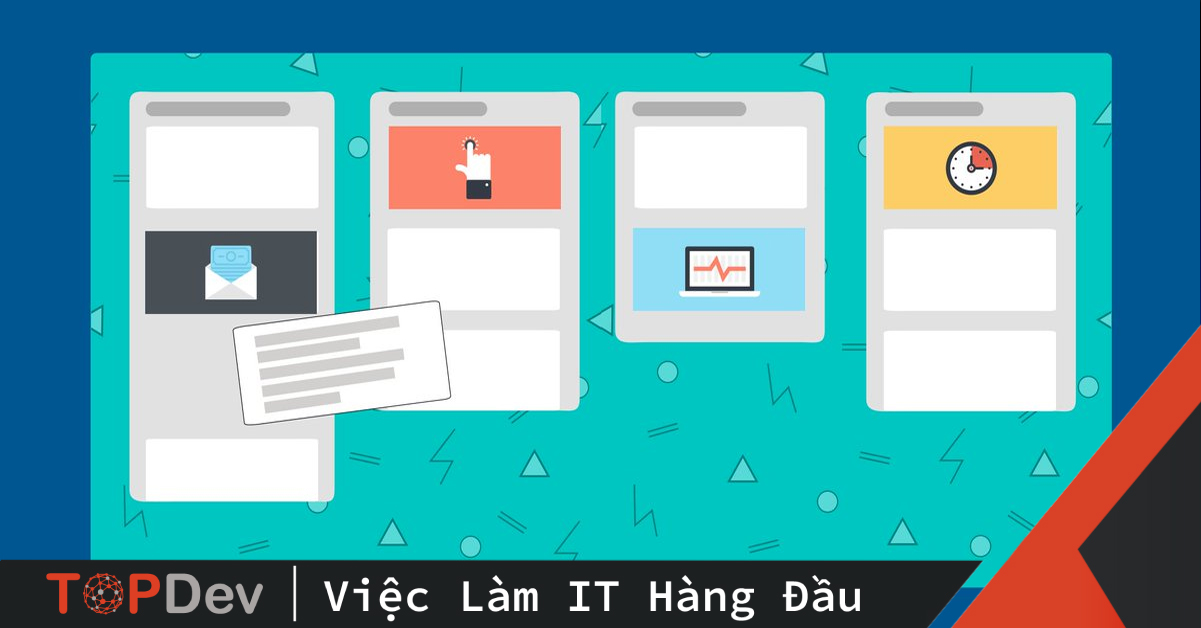
Làm thế nào để xử lý lỗi và ngoại lệ khi thực hiện chức năng tải xuống tập tin trong dự án Spring Boot?
Để xử lý lỗi và ngoại lệ khi thực hiện chức năng tải xuống tập tin trong dự án Spring Boot, bạn có thể tuân thủ các bước sau đây:
1. Tạo một controller trong dự án Spring Boot để xử lý yêu cầu tải xuống tập tin. Bạn có thể sử dụng annotation `@RestController` trên class controller để đảm bảo rằng nó sẽ trả về dữ liệu dưới dạng JSON.
2. Trong controller, tạo một phương thức đánh dấu bởi annotation `@GetMapping` (hoặc phần tử `@RequestMapping` với method GET) để xử lý yêu cầu GET. Bạn có thể sử dụng WebMvcConfigurer để thiết lập các thuộc tính chung cho controller.
3. Sử dụng thư viện Apache POI để tạo và xuất file Excel trong phương thức controller. Bạn có thể sử dụng các lớp như `HSSFWorkbook` hoặc `XSSFWorkbook` để tạo một workbook mới và ghi dữ liệu vào file Excel.
4. Áp dụng các xử lý lỗi và ngoại lệ theo ý muốn. Bạn có thể sử dụng các câu lệnh `try-catch` để bắt các ngoại lệ như IOException khi ghi file Excel hoặc tạo workbook.
5. Trả về các mã lỗi HTTP phù hợp khi xảy ra lỗi trong controller. Bạn có thể sử dụng lớp `ResponseEntity` để trả về thông điệp lỗi và HTTP status code phù hợp.
6. Kiểm tra và xử lý lỗi trong phía người dùng. Bạn có thể sử dụng JavaScript hoặc các thư viện front-end khác để kiểm tra và hiển thị thông báo lỗi phù hợp cho người dùng.
7. Đảm bảo rằng các phương thức controller và các xử lý lỗi liên quan đều được kiểm thử kỹ lưỡng. Bạn có thể sử dụng các framework kiểm thử như JUnit và Mockito để viết các testcase đảm bảo tính bao phủ code và chức năng của chúng.
Lưu ý rằng các bước trên chỉ là một hướng dẫn tổng quát. Cách xử lý lỗi và ngoại lệ trong dự án Spring Boot có thể khác nhau tùy thuộc vào yêu cầu và quyết định của dự án của bạn.
_HOOK_




